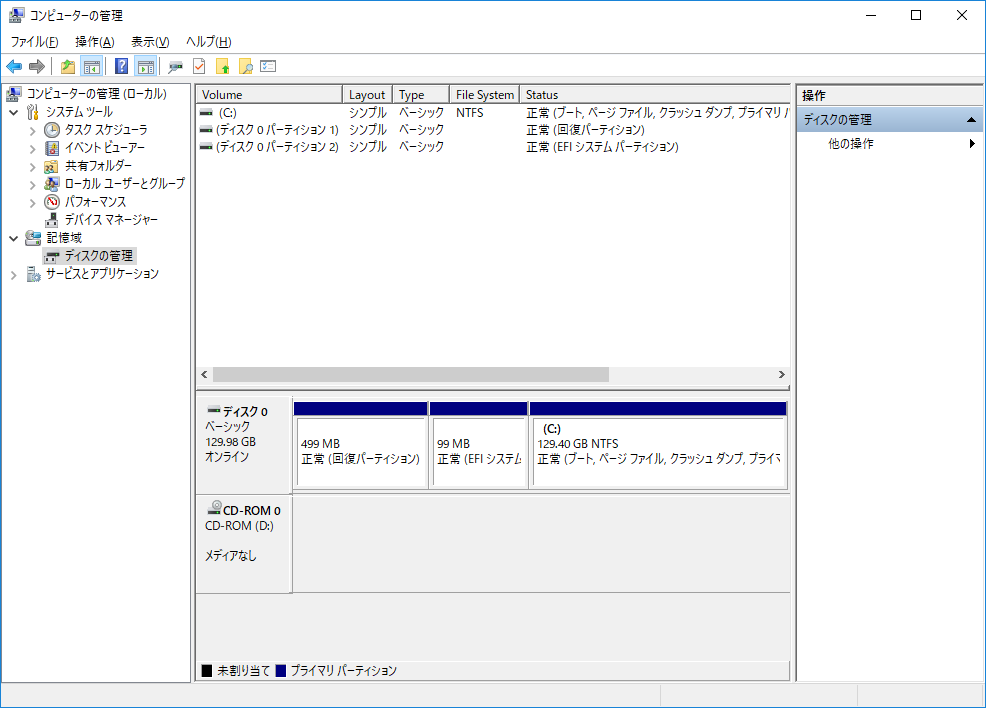【LinuxMint】【QEMU/KVM】ディスク容量を拡張する
KVM上に入れたWindows10ですが、250GBのうち、仮想マシン用として80GB用意してデータ移管していたらあっという間に容量がなくなったため、更に50GB追加します。ので容量拡張方法をメモ。
1.バックアップを取る
バックアップを取りますが、qcow2形式で仮想マシンを作っており、かつスナップショットを利用していた場合、スナップショットを削除してからバックアップをとったほうが良いです。
スナップショットを消さずに拡張しようとしたらエラーになりました。
$ sudo qemu-img resize win10.qcow2 +50G
qemu-img: Can't resize an image which has snapshots
qemu-img: This image does not support resize
スナップショットは以下の画面から操作可能。

スナップショットを削除後、容量のあるドライブにイメージファイルを退避。
普通に仮想マシンを作っていれば以下に格納されているはず。
$ cd /var/lib/libvirt/images
$ ls
win10.qcow2
※ /var/lib/libvirt/imagesはアクセス拒否されるかもしれないので、chmod755でパーミッションを変更したほうがいいかも
・イメージを退避
$ sudo cp -a win10.qcow2 /mnt/3TB/noSnapshot-win10-backup.qcow2
2.ディスクの拡張
以下のコマンドで実行されます。今回は50Gを拡張
$ sudo qemu-img resize win10.qcow2 +50G
Image resized.
3.Windows上でのディスク拡張
2項を実行後に仮想マシンのWin10を起動。この状態では、増えた容量は未割当て状態になるため、これを使えるようにする。
エクスプローラを開き、「PC」→右クリック→「管理」→「記憶域」→「ディスクの管理(ローカル)」
拡張できていれば空き領域50GB分ができているはずなので、割り当て済みの領域((C:)と書かれているところ)の上で右クリックし、「ボリュームの拡張」を選択
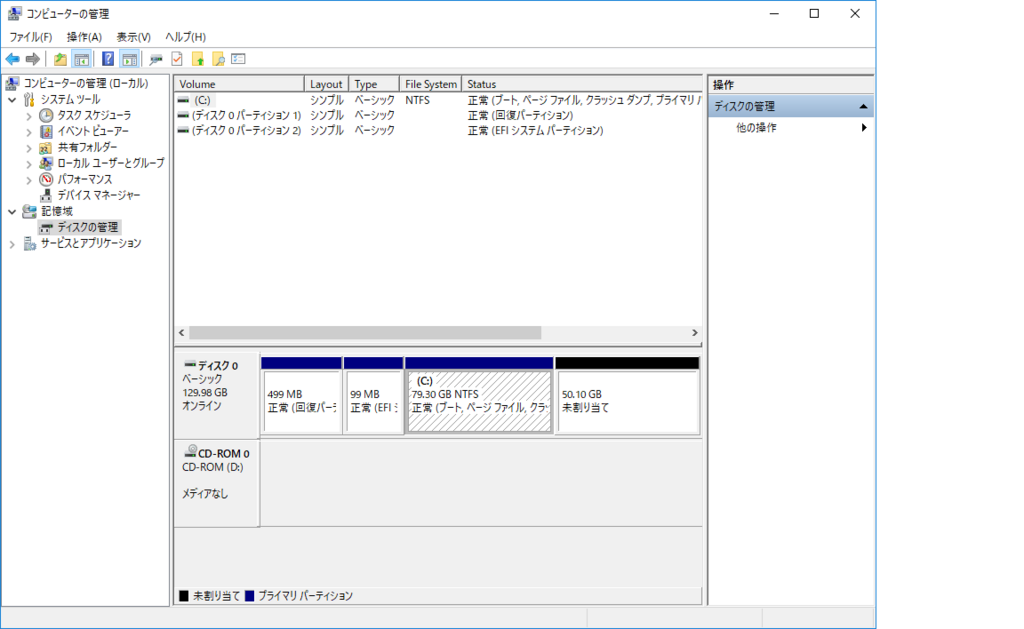
サイズを選択。ここではすべて

拡張が完了すれば、すべての領域がWin10上で使用可能になる。